요즘 들어 찍지도 못하는 사진놀이에 빠져있다. 날씨가 좋아진 탓에 멀리 가지는 못해도 집 앞 산책로를 마스크 쓰고 종종 운동 겸 마실 겸 한 바퀴 돌고 오고는 하는데 찍을만한 풍경이나 사물이 있으면 스마트폰을 들이 밀고는 한다. 한데 필자는 전문적인 사진작가도 아니고, 미러러스 카메라가 있는 것도 아니라서 사진 몇 장 잘 찍는다고, 멋진 사진이 나오거나 하지는 않는다. 다만 개인적으로 할 수 있는 것이라면 역시나 2차 작업이라 불리는 보정일 것이다. 필자는 사진의 색감 등을 보정하는 작업은 재미있다고 느끼지만, 왜곡된 보정은 사기 같아서 친구들에게 장난칠 때 아니고는 잘하지는 않는다. 아무튼 사진을 주로 보정할 때 사용하는 도구는 포토샵인데 포토샵은 주로 완벽한 장난을 치고 싶을 때 사용하는 도구이고, 원본과 전혀 다른 느낌의 보정을 주고 싶을 때 사용하는 도구는 이번 포스팅에서 설명할 프로그램인 라이트룸이다

라이트룸은 포토샵과는 다르게 사진편집에 또 다른 재미를 선사해주는 프로그램인데 사진을 전문적으로 다루시는 분들도 포토샵보다는 라이트룸을 주로 많이 활용하고 있는 만큼, 디지털화된 그림들을 관리하고, 보정 및 편집이 가능한 프로그램으로, 여러분이 찍은 사진도 사진 전문가가 촬영한 사진처럼 멋지게 변신시켜줄 수 있는 프로그램이다 이렇다 보니, 사진 고자인 필자도 라이트룸을 이용할 수밖에 없기도 하다 라이트룸에는 다양한 기능이 있으나, 기본적으로 프리셋을 사용하는 방법에 대해서 먼저 알아보도록 하자!

1. 사진이 담겨있는 폴더를 Import 하자
라이트룸을 실행시키면 여러 가지 메뉴가 있는데, 우선은 사진이 담겨있는 폴더를 액세스 해주어야 한다. 위 사진과 같이 오른쪽 상단에 라이브러리 탭에 위치한 후 왼쪽 아래에 있는 임포트 버튼을 눌러서 본인이 보정하고자 하는 사진이 있는 폴더를 임포트 하여주면 된다. 필자의 경우에는 작업 폴더를 별도로 임포트 해놓고 보정할 사진은 모두 해당 폴더에만 넣어놓고 사용하고 있다

2. Develop (현상) 탭으로 이동하자
라이브러리에 정상적으로 임포트 해주었다면 위와 같이, 본인이 선택한 폴더와 사진이 정상적으로 라이브러리에 표시될 것이다. 여기에서 바로 현상 탭으로 이동하면 아무것도 나오지 않으니, 반드시 작업할 사진을 클릭한 후에 Develop 탭을 클릭하여 실질적으로 작업할 화면으로 이동해주도록 하자
필자는 어도비 프로그램은 영문 사용을 추천한다 한글판 사용 중이라면 'Develop' 글씨는 '현상'이라고 표기될 것이다
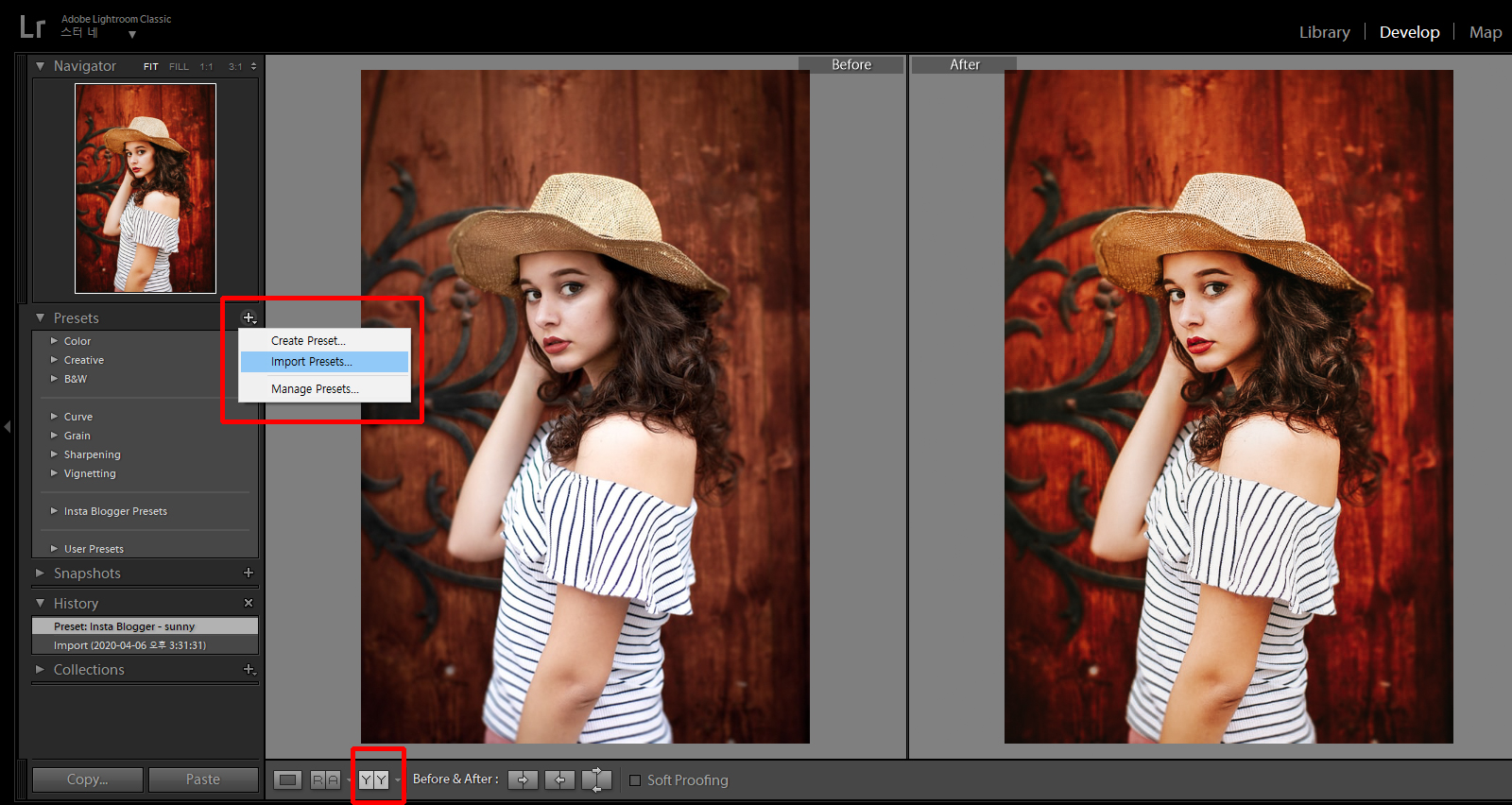
프리셋 임포트 및 작업 사진 전후 비교해서 보기
라이트룸을 통해서 보정을 하면 원본사진과 비교해보면서 작업하고 싶을 텐데 이럴 때는 위 사진 아래애 빨간 박스로 표기된 곳을 눌러주면 위와 같이 Before / After 사진을 비교하면서 작업할 수가 있다. 그리고, 기본적으로 왼쪽 프리셋에 있는 기본 프리셋을 활용하여, 색을 보정하는 방법도 있지만, 본인만의 프리셋을 만들어서 사용할 수도 있거나, 무료 또는 유료로 다운로드한 프리셋을 불러와서 사용하는 방법도 있다. 프리셋 파일은 위와 같이, Presets 메뉴 오른쪽에 +버튼을 눌러서 나오는 Import Presets.. 을 클릭한 후에 다운로드 한 프리셋 파일을 불러오기 한 후에 사용하면 된다.
프리셋 파일의 확장자는 기본적으로 lrtemplate 확장자로 되어있으며 xmp 확장자도 있다.
보정이 완료된 사진은 메뉴 - File - Export (단축키 Ctrl+Shift+E) 또는 메뉴 - File - Export with Previous (단축키 Ctrl+Alt+Shift+E)를 눌러 저장할 수 있다
마무리
사진 보정이라는 게 묘하게 매력적인 작업이라, 여러분이 아마도 라이트룸 프로그램을 조금씩 다루게 된다면 포토샵 보다 더 많이 사용하게 될 프로그램이 아닐까 생각된다. 끝.
사진고자 탈출 비법은 라이트룸! 당신도 더 이상 사진고자가 아니다
"네스터의 정보저장소" 를 검색하세요!
'IT > 디자인&프로그램' 카테고리의 다른 글
| 블로그 썸네일 간단하게 이미지 제작하는 방법 Feat. 포토샵 (7) | 2020.09.11 |
|---|---|
| LUMINAR 4 편리한 AI 사진편집 보정 프로그램 루미나 4 (0) | 2020.07.04 |
| 포토샵 2020버전 기본 커스텀 쉐이프는 이 곳에 숨어있다 (9) | 2020.06.01 |
| 일러스트레이터 사용 시 생기는 회색 박스/바/잔상 제거방법! (38) | 2020.03.13 |
| [포토샵 강좌] 레트로 감성을 넘어 빈티지 느낌의 사진 만들기 (22) | 2019.12.21 |


댓글